Laporan Mutasi Item
Laporan ini berfungsi untuk menampilkan / mencetak Transaksi Item Masuk yang pernah dicatat pada program dalam bentuk laporan.
Berikut ini adalah cara melihat laporan nilai item :
- Klik menu laporan persediaan.
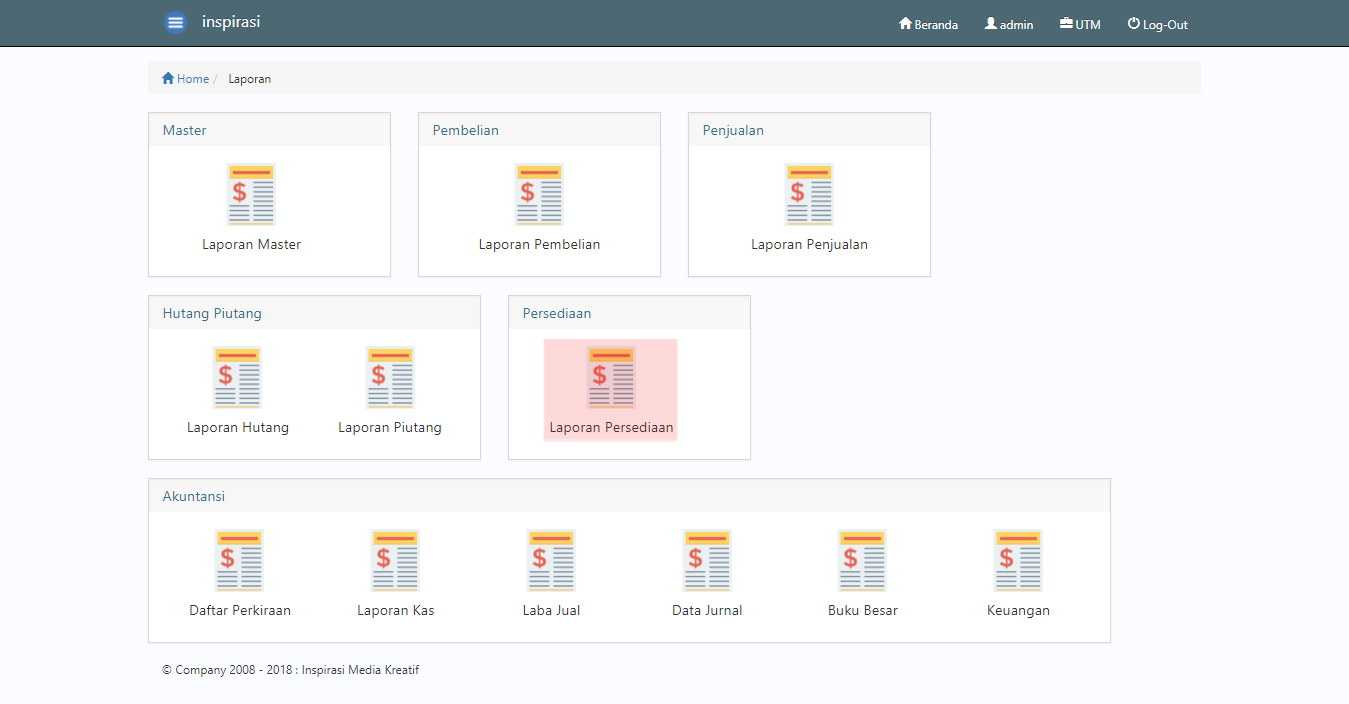
- Klik laporan item mutasi item.
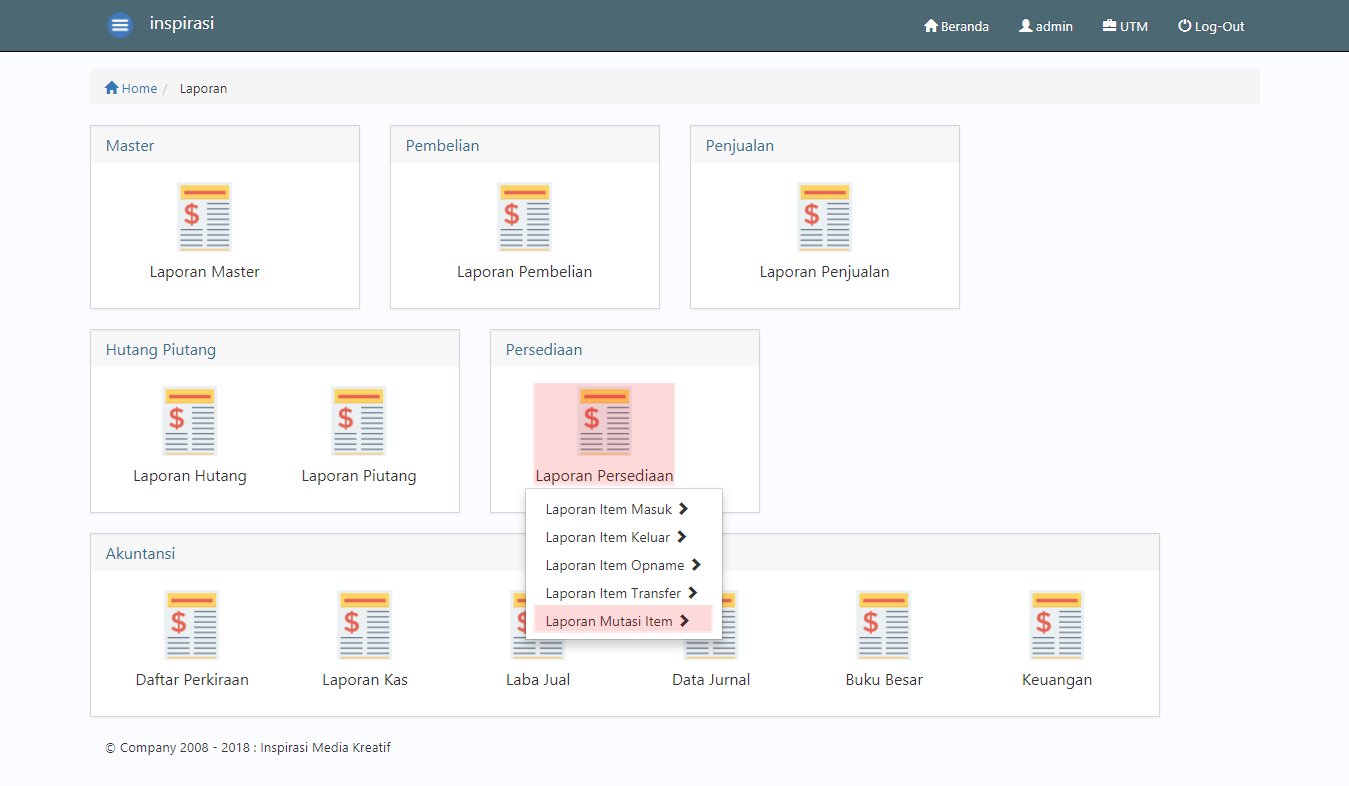
- Akan tampil laporan nilai item.
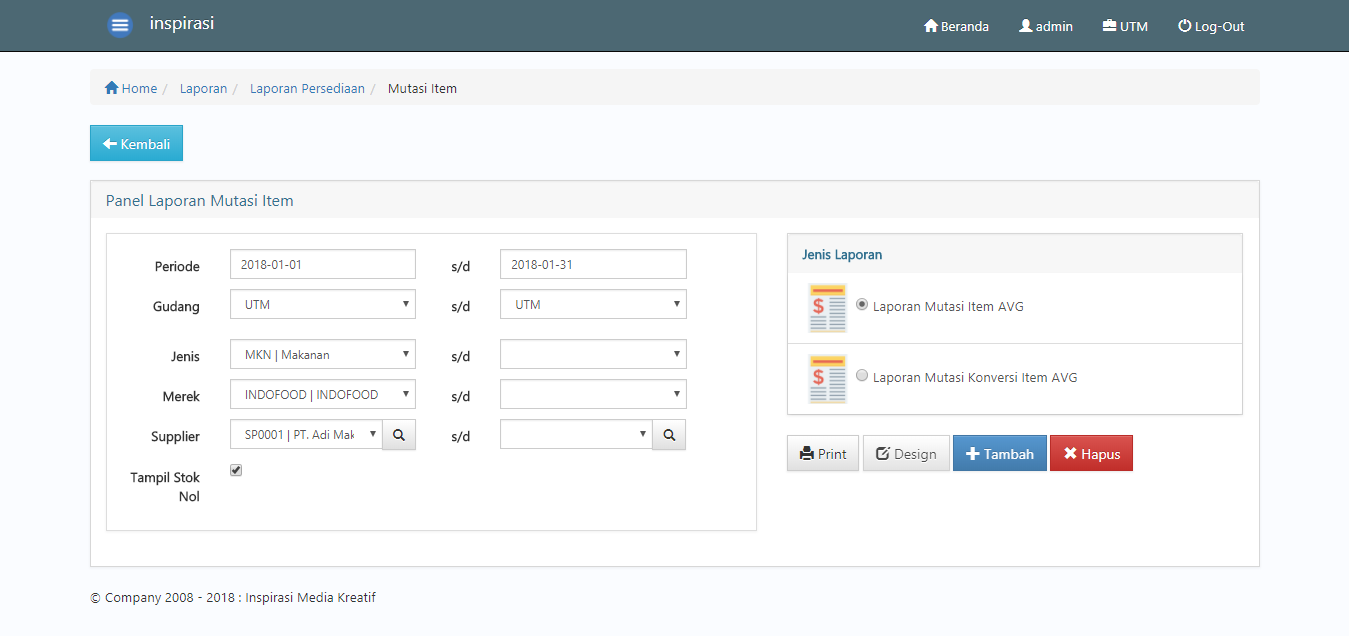
Keterangan :
- Periode : Filter Periode Tanggal untuk mengetahui Nilai item.
- Jenis : Filter untuk memilih jenis item, kosongkan untuk menapilkan semuanya.
- Merek : Filter untuk memilih merek item, kosongkan untuk menapilkan semuanya.
- Supplier :Filter untuk memilih supplier, kosongkan untuk menapilkan semuanya.
- Gudang : Filter memilih lokasi nilai item.
- Tampilkan Stok Nol : Jika di centang semua data akan tampil, jika tidak dicentang menampilkan stok yang masih tersisa.
Cara Untuk Mencetak Laporan :
- Klik Print untuk mencetak laporan.
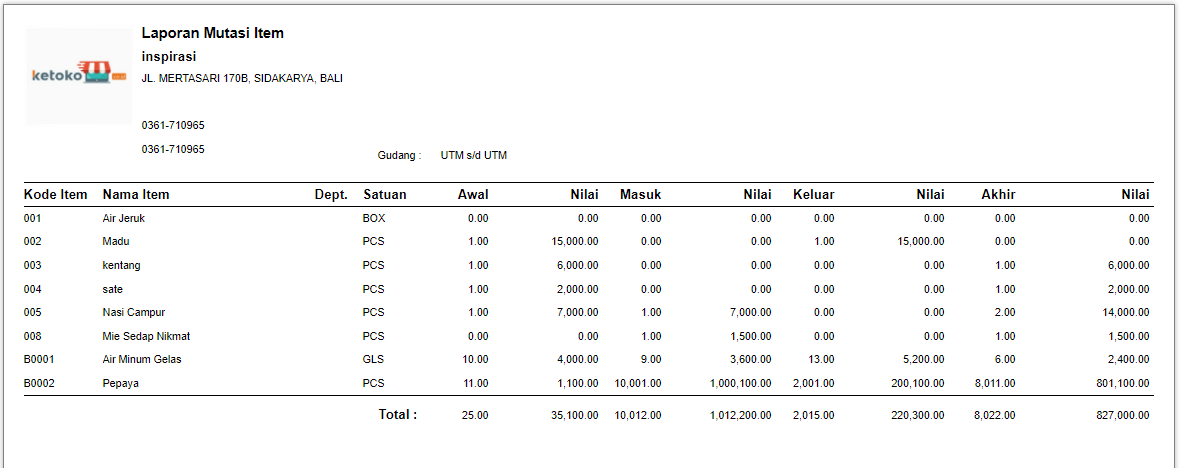
Cara Export Laporan :
- Klik tombol "Print" maka akan keluar laporan yang dipilih berdasarkan jenis laporan yang dipilih dalam format .PDF,
- Klik Menu Save,
- Pilih Microsoft Excel File...,
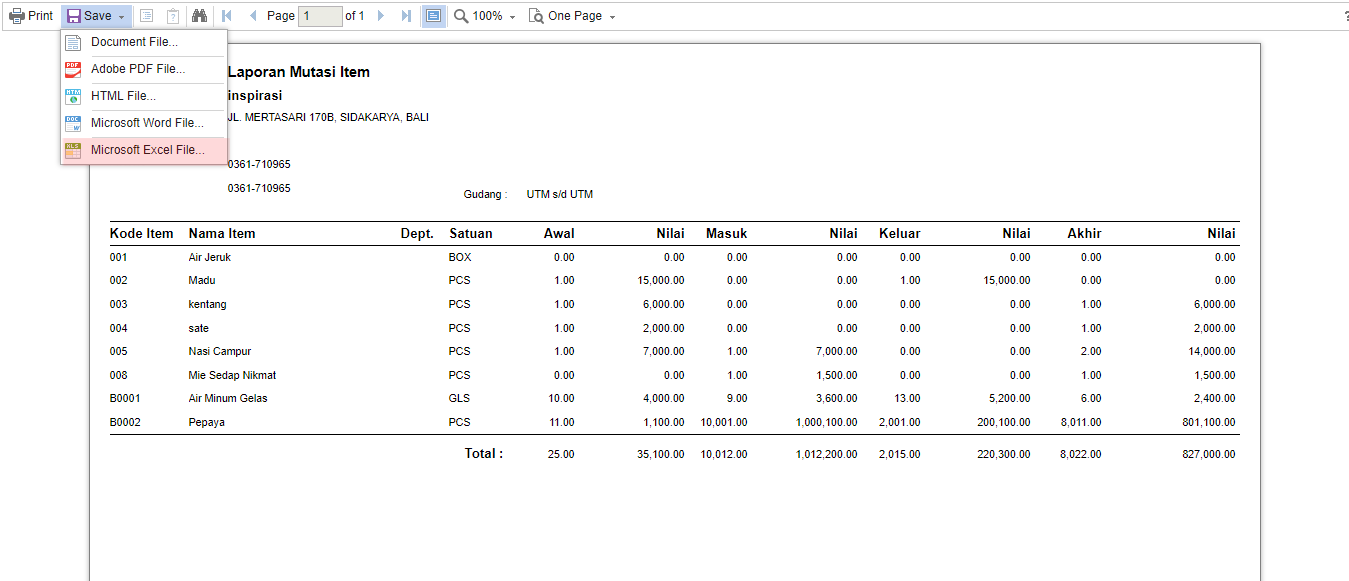
- Pilih Format File yang akan di Export,
Contoh : XLS = Microsoft Excel, PDF = Adobe Acrobat Reader.